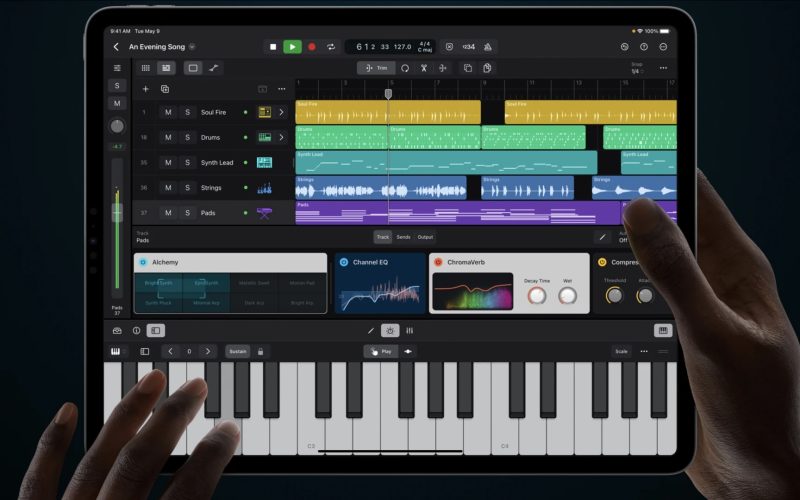Aplicația Logic Pro pentru iPad a devenit una dintre cele mai puternice soluții de producție muzicală mobilă lansate vreodată de Apple. Cu funcții aproape identice cu varianta pentru macOS, aceasta permite artiștilor, producătorilor și inginerilor de sunet să creeze piese complexe direct de pe tabletă. Iar odată cu apariția interfețelor audio compatibile cu USB-C, procesul de înregistrare a instrumentelor, vocilor sau sunetelor ambientale a devenit nu doar posibil, ci și extrem de eficient.
Dacă ești la început și vrei să folosești Logic Pro pe iPad pentru înregistrare profesională, acest ghid îți explică pas cu pas cum să conectezi și configurezi o interfață audio USB-C, ce setări trebuie să verifici și ce trucuri te pot ajuta să obții un sunet curat și echilibrat.
Alegerea și conectarea interfeței audio potrivite
Primul pas pentru a înregistra sunet de calitate este alegerea unei interfețe audio compatibile cu iPad-ul tău. De regulă, toate modelele recente de iPad Pro, Air sau mini care dispun de port USB-C pot funcționa direct cu interfețe audio moderne, fără a mai fi nevoie de adaptoare suplimentare. Totuși, dacă folosești o interfață care necesită mai multă putere electrică (de exemplu, modele cu mai multe intrări și preamplificatoare integrate), este recomandat să folosești un hub USB-C cu alimentare (powered hub) pentru a evita întreruperile.
Printre interfețele populare compatibile cu Logic Pro for iPad se numără: Focusrite Scarlett 2i2, Universal Audio Volt, Presonus Studio 24c sau Apogee Duet 3. După conectare, iPad-ul va detecta automat dispozitivul, iar Logic Pro îl va recunoaște ca sursă principală de intrare și ieșire audio.
Odată conectată interfața, accesează aplicația Settings > Audio Settings din Logic Pro și verifică:
- la secțiunea Input Device să fie selectată interfața ta USB-C;
- la Output Device, aceeași interfață (pentru monitorizare corectă);
- Buffer Size — setează 128 sau 256 pentru un echilibru între latență și performanță.
În cazul în care folosești un microfon cu alimentare phantom power (de exemplu, un condenser mic), asigură-te că interfața are un buton de +48V și că acesta este activat înainte de a începe înregistrarea.
Configurarea Logic Pro pentru o sesiune de înregistrare eficientă
După conectare, urmează partea esențială: configurarea Logic Pro pentru o sesiune curată și organizată. Deschide un nou proiect și selectează șablonul „Audio Track”. În fereastra de configurare, alege Input 1 sau Input 2 în funcție de portul de pe interfața ta unde este conectat microfonul sau instrumentul.
Activează butonul Record Enable (roșu) de pe canalul dorit și apasă Input Monitoring pentru a auzi în timp real ceea ce înregistrezi. Poți regla volumul de monitorizare direct din interfață, dar pentru a evita distorsiunile, menține nivelul semnalului între -12 dB și -6 dB pe indicatorul Logic.
Un sfat util este să folosești metronomul intern pentru sincronizare și să setezi un count-in de 2 sau 4 timpi, astfel încât să ai timp să te pregătești înainte ca înregistrarea să înceapă efectiv. Dacă vrei să înregistrezi mai multe piese (de exemplu, chitară, voce, sintetizator), creează câte un track separat pentru fiecare instrument, folosind aceeași interfață audio.
Logic Pro pe iPad include și funcția Quick Sampler, care îți permite să înregistrezi un sunet scurt direct de pe microfon și să-l transformi într-un instrument digital. Poți apoi folosi Smart Instruments pentru a adăuga acompaniamente automatizate și pentru a crea structura piesei fără echipamente externe suplimentare.
Pentru cei care vor să înregistreze voci, recomandarea este să folosească un filtru pop și un microfon poziționat la o distanță de 15–20 cm de sursa sonoră. În Logic Pro poți aplica direct efecte precum Compressor, Noise Gate sau EQ Channel Strip pentru un sunet mai curat încă din faza de captare.
Bune practici de confidențialitate și gestionare a fișierelor audio
Chiar dacă Logic Pro for iPad este o aplicație offline, este important să știi cum să îți protejezi datele și înregistrările. Fiecare proiect Logic conține fișiere audio brute, metadate și presetări, care pot ocupa rapid spațiu pe iPad și pot fi sincronizate automat cu iCloud.
Dacă înregistrezi materiale confidențiale — de exemplu, idei muzicale originale, voci ale colaboratorilor sau piese nepublicate — dezactivează sincronizarea automată în Settings > iCloud Drive > Logic Projects până finalizezi mixajul. Poți apoi exporta manual fișierele finale, comprimate în format WAV, AIFF sau MP3, către un serviciu de stocare securizat (Dropbox, Google Drive, SSD extern criptat etc.).
Pentru colaborări online, Logic Pro oferă integrare cu Logic Projects for iPad and Mac, permițând transferul sigur al proiectelor între dispozitive. Activează opțiunea Share with specific people pentru a evita ca proiectele să fie accesibile accidental altor utilizatori.
De asemenea, ține cont de permisiunile aplicațiilor terțe. Dacă folosești pluginuri AUv3 de la alți dezvoltatori, verifică întotdeauna termenii de confidențialitate: unele pluginuri pot colecta date anonime despre utilizare sau despre configurarea dispozitivului.
Înainte de a închide o sesiune, fă mereu un backup local — poți salva fișierul proiectului pe un stick USB-C sau un hard extern. Astfel, chiar dacă iPad-ul se defectează sau se resetează, munca ta rămâne protejată.
Cu Logic Pro for iPad și o interfață audio USB-C, oricine poate transforma o cameră obișnuită într-un mic studio de înregistrări. Totul depinde de modul în care configurezi echipamentele, de atenția la detalii tehnice și de responsabilitatea cu care îți gestionezi datele. Într-un spațiu digital tot mai interconectat, combinația dintre performanță și confidențialitate este cheia — iar un workflow bine pus la punct îți oferă libertatea de a crea fără griji, oriunde te-ai afla.